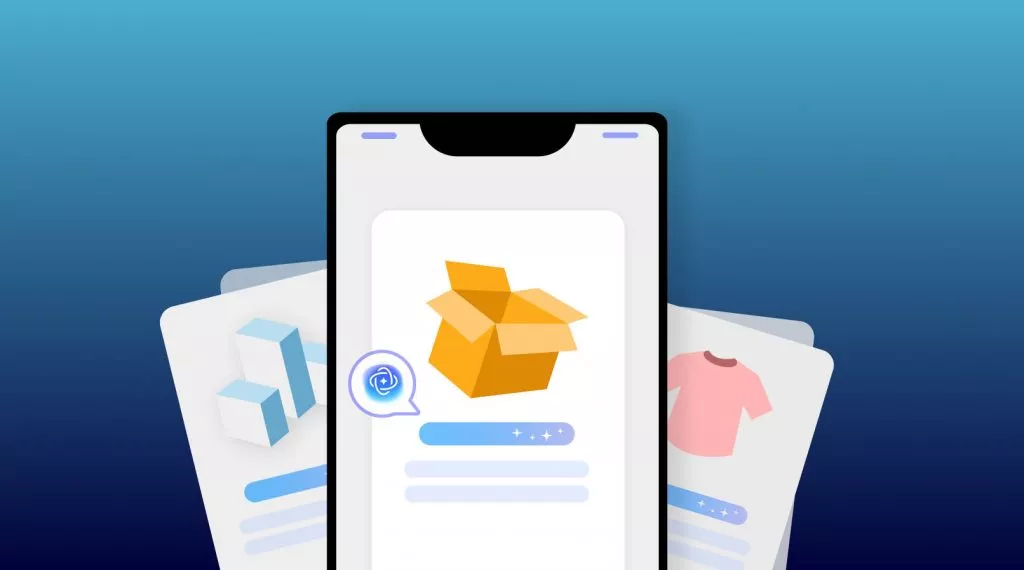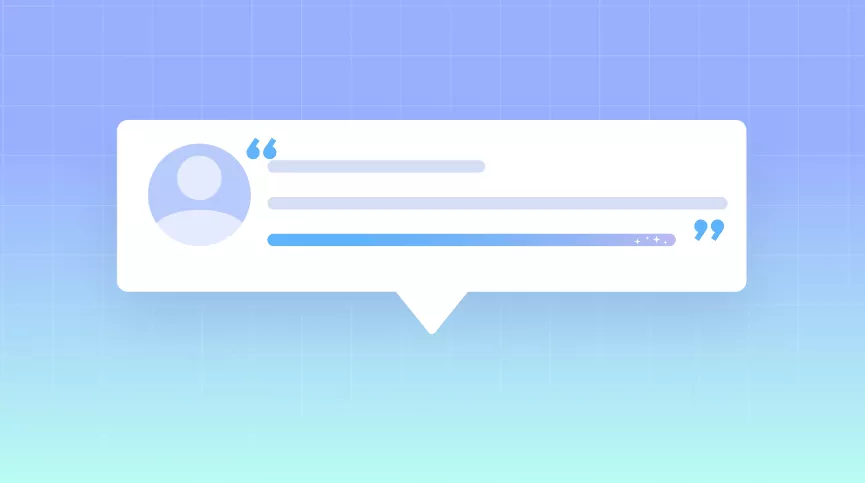سواء كنت طالبًا أو مدرسًا أو محترفًا يعمل، فإن مشكلة شائعة ستواجهك هي أن شاشة سطح المكتب على جهاز الكمبيوتر الخاص بك يكون مليئًا بالرموز والملفات المختلفة. حتى عندما تكون جميع تلك الملفات مهمة لحالتك، يصبح الأمر غير فعال تمامًا حيث يستغرق العثور على الملف المناسب الكثير من الوقت. لهذا السبب، تحتاج إلى تجربة منظمات سطح المكتب لنظام Windows.
ترتيب سطح المكتب تنظم شاشة سطح المكتب بالنسبة لك وتجعل العملية أسهل. وبالتالي، لن تضطر إلى قضاء ساعات في تنظيم شاشة سطح المكتب الخاصة بك بشكل متكرر. سيشارك هذا المقال أفضل 5 اختيارات لدينا من أدوات منظم سطح المكتب لمستخدمي Windows (بما في ذلك الإصدارات المجانية والمدفوعة). لذا، يمكنك الآن الاحتفاظ بشاشة سطح المكتب الخاصة بك بشكل أنيق ومنظم.
الجزء 1. أفضل 5 طرق لتنظيم سطح المكتب في نظام Windows
تنظيم سطح المكتب في نظام Windows يمكن أن يكون عاملاً حاسمًا يؤثر على إنتاجيتك. هذا لأنك لن تواجه الكثير من التشتت على شاشة سطح المكتب. إذا كنت ترغب في العثور على المنظم المثالي، إليك أفضل 5 اختيارات لدينا لتجربة أفضل.
1. Stardock Fences - أفضل منظم لسطح المكتب لنظام Windows 10/11
على الرغم من أنها تعتبر تطبيقًا مدفوعًا، إلا أنها الأفضل في هذه القائمة، وهناك تجربة مجانية متاحة لمدة 30 يومًا، حتى تتمكن من التحقق مما إذا كانت التجربة تستحق ذلك بالنسبة لك أم لا. يحتوي على العديد من ميزات التخصيص التي ستحسن من تنظيم سطح المكتب الخاص بك. ومع ذلك، أفضل ما في الأمر هو تجربة المستخدم السهلة. فهو يجعل إخفاء وعرض مجموعات الرموز الخاصة بك بسيطة بنقرة مزدوجة.

الميزات:
- أكثر من 10 تطبيقات مضمنة
- وصول مبكر إلى البرامج والتحديثات
- تخصيص عميق لواجهة المستخدم الرسومية
تقييم العملاء:
4.5/5 مع 12 تصويتًا على G2.
كيفية تنظيم سطح المكتب في Windows 11/10 باستخدام Fences؟
ضع جميع الرموز التي ترغب في تنظيمها معًا في مجموعات بعد تنزيل البرنامج على جهاز Windows الخاص بك. اسحب المؤشر فوق مجموعة وانقر فوق خيار إنشاء Fence.
حرر العنوان للإطار الذي أنشأته للتو.
كرر نفس الخطوات لجميع المجموعات. بمجرد الانتهاء، يمكنك تجربة بعض التخصيصات أيضًا.
2. iTop Easy Desktop - أداة تنظيم سطح المكتب في Windows الأسهل
iTop Easy Desktop هو أداة تنظيم سطح المكتب بتجربة مستخدم حديثة حيث يمكنك الاستمتاع بتنظيم سطح مكتب بسيط والعديد من التخصيصات. يساعدك في تنظيم سطح مكتبك وإضافة خيارات التحكم بالفأرة ومفاتيح الاختصار والتعابير وما إلى ذلك، للوصول السريع إلى الملفات والمجلدات.
علاوة على ذلك، يجعل الأمور أسهل بالنسبة لك مع التنظيم المخصص وخيار QuickStart. مع جميع خيارات التخصيص، سيبدو سطح مكتبك نظيفًا وجذابًا وفقًا للموضوع.

الميزات:
- ميزات الإخفاء السريع
- مفاتيح الاختصار المخصصة
- ترتيب الرموز تلقائيًا
تقييم العملاء:
2.8/5 مع 4 تصويتات على Microsoft Store.
كيفية تنظيم سطح المكتب في Windows 11/10؟
افتح iTop Easy Desktop وحدد QuickStart.
حرر أي شيء ترغب في تخصيصه من كافة الخيارات في القائمة اليسرى واحفظ.
3. SlideSlide
إنها أداة متقدمة لتنظيم جميع عناصر سطح المكتب. بالإضافة إلى إنشاء مجموعات من رموز التطبيقات، فهو يدعم أيضًا إضافة صناديق ورموز وقوائم مختلفة إلى سطح المكتب الخاص بك. جميع قدرات التنظيم والتخصيص المتاحة مدعومة بميزات ذكية، مما يجعله قابلاً للتكوين بشكل كبير وسهل الاستخدام.
يحتوي على وظائف مبتكرة مثل الحاويات الديناميكية التي تتيح لك الوصول الفوري إلى أي شيء على جهاز الكمبيوتر الخاص بك دون البحث عن رمزه في الملفات. وبالتالي، يمكنك استخدام وقتك ومساحتك بكفاءة باستخدام SlideSlide.

الميزات:
- خيارات تخصيص متعددة
- ملاحظات عائمة
- ميزات الربط التطبيقات
تقييم العملاء:
4.5/5 مع 11 تصويتًا على CNET.
كيفية تنظيم سطح المكتب في Windows 11/10؟
استخدم SlideSlide لإنشاء صناديق على سطح المكتب وأضف الرموز الموجودة في تلك الصناديق عن طريق سحبها.
يمكنك تحرير توضع الصناديق أو عناصر سطح المكتب باستخدام عناصر واجهة SlideSlide.
انتقل إلى إعدادات التخصيص لتغيير عناصر المظهر مثل الأنماط والألوان والأزرار وما إلى ذلك.
4. ViPad
تم إطلاق ViPad في وقت سابق ولكنه لا يزال متوافقًا مع أحدث إصدارات Windows مثل Windows 10. إذا كنت ترغب في نهج مباشر لتنظيم سطح المكتب، فإنها الأداة التي يجب عليك تحديدها. بواسطة علامات التبويب، سيتم تنظيم جميع تطبيقاتك مع التطبيقات ذات الصلة الأخرى لتجربة مستخدم أفضل.

الميزات:
- دعم الإيماءات
- تغيير أبعاد الأيقونات
- وضع التبويب للوصول السريع
تقييم العملاء:
1/5 مع صوت واحد على Alternativeto.
كيفية تنظيم سطح المكتب في Windows 11/10؟
قم بإنشاء علامات تبويب مختلفة لترتيب التطبيقات بناءً على الفئات والمجموعات.
انتقل إلى خيارات التخصيص وقم بتغيير رمز التطبيق إذا لزم الأمر.
قم بتغيير مظهر الرمز، مثل أبعاده، وقم بتخصيص خصائص الرمز المختلفة.
5. LaunchBar Commander
هذا النظام الرئيسي لأجهزة الكمبيوتر التي تعمل بنظام Windows يمنحك طرقًا متعددة للوصول إلى برامجك وملفاتك. نظرًا لأنه محمول، فليس هناك حاجة لتثبيته، بل يمكن تشغيله ببساطة عن طريق تنزيله إلى جهاز الكمبيوتر الخاص بك. ومع ذلك، فإنه مليء بالميزات المتعلقة بتنظيم وتخصيص سطح المكتب الخاص بك. باستخدام هذه الأداة البسيطة، يمكنك تغيير كيفية تجميع الرموز على شاشتك وكيفية الوصول إليها.

الميزات:
- ميزة استرداد ذكية للرموز
- دعم العديد من الأشرطة
- استخدام سحب وإسقاط الوقت الفعلي
تقييم العملاء:
3/5 مع صوت واحد على Alternativeto.
كيفية تنظيم سطح المكتب في Windows 11/10؟
افتح نافذة LaunchBar Commander على جهاز الكمبيوتر الخاص بك وقم بتخصيص عناصر القائمة المنسدلة العلوية. يمكنك تحرير جميع التفاصيل المتاحة عنها.
حرك المؤشر في الجزء العلوي من النافذة، وستظهر قائمة السحب الجديدة الخاصة بك مع جميع الرموز والمجلدات والملفات والمسارات المحددة.
الجزء 2. أي منظم لسطح المكتب لنظام Windows أفضل؟
| أداة | الميزات الرئيسية | دعم المنصة | التسعير | سهولة الاستخدام | تقييم العملاء | تحديث التكرار |
| Stardock Fences | أكثر من 10 تطبيقات، يشمل الوصول المبكر إلى البرمجيات والتحديثات، تخصيص عميق لواجهة المستخدم | ويندوز 10، 11 | ابتداءً من 19.99 دولار | بسيط وسهل الاستخدام | 4.5 | منتظم |
| ITop Easy Desktop | ميزة الإخفاء السريع، مفاتيح الاختصار المخصصة، ترتيب تلقائي | ويندوز 10 وما بعده | مجانا | تجربة مُرهقة | 2.8 | منتظم |
| SlideSlide | خيارات تخصيص متعددة، ملاحظات عائمة، ميزات تثبيت التطبيق | ويندوز 10، 11، وأحدث | مجانا | واجهة بسيطة، سهلة الاستخدام | 4.5 | منتظم |
| ViPad | دعم الإيماءات، تغيير أبعاد الرمز، وضع التبويب للوصول السريع | ويندوز 10 والإصدارات السابقة | مجانا | معقد في الاستخدام | 1 | متوقف عن التحديث وغير مُحدّث |
| LaunchBar Commander | ميزة استرجاع الرموز الذكية، دعم العديد من التواري السريع، السحب والإفلات أثناء التشغيل | ويندوز 10 و 11، بالإضافة إلى المزيد | مجانا | واجهة عتيقة | 3 | آخر تحديث في عام 2020 |
"بنظرنا لجميع الجوانب المذكورة أعلاه لأفضل 5 تطبيقات، يمكننا القول أن Stardock Fences هو الخيار الأفضل بالنسبة لك بين الخيارات المدفوعة. إذا كنت ترغب في تجربة مجانية، فاختر SlideSlide. كلاهما يقدم مجموعة جيدة من الميزات، وتحديثات متكررة لأحدث إصدارات Windows، وواجهة سهلة الاستخدام، وتقييمات مستخدمي الإنترنت جيدة. ومع ذلك، إذا لم تكن لديك أي مشكلة في استخدام البرمجيات المدفوعة، فاختر Stardock Fences.
الجزء 3. أفضل منظم لملفات PDF في نظام Windows
يأتي نظام Windows مع أداة منظمة لتقريبًا كل شيء. يمكنك العثور على العديد من الأدوات من طرف ثالث حتى عند عدم توفر خيار، مثل تنظيم سطح المكتب. ومع ذلك، يواجه المستخدمون مشكلة كبيرة في العثور على أفضل منظم لملفات PDF. إن قدرات تنظيم ملفات PDF المدمجة ليست على المستوى المطلوب. لهذا السبب، يقدم UPDF أفضل منظم لملفات PDF لجميع احتياجاتك. يمكنك تحميل UPDF عبر الزر أدناه لاختبار جميع ميزاته هنا.
Windows • macOS • iOS • Android آمن بنسبة 100%
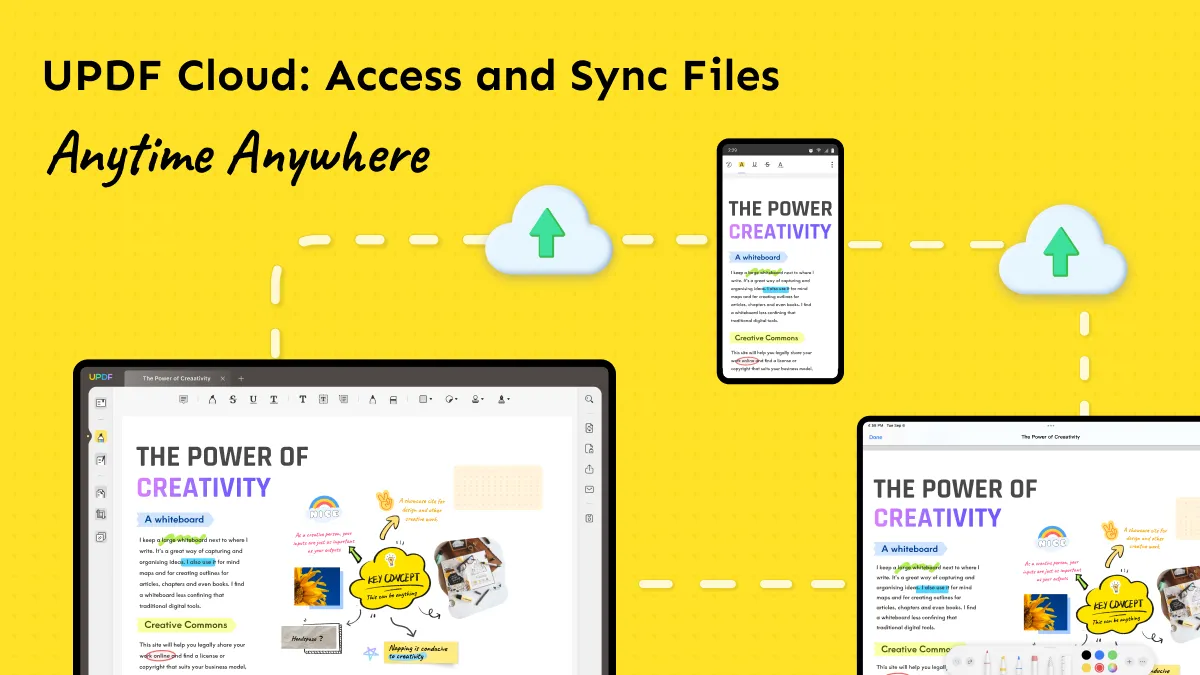
كما يوفر أيضًا ميزة UPDF Cloud عبر الإنترنت. لذا، سواء كنت ترغب في مزامنة ملفات PDF الخاصة بك مع أجهزتك الأخرى أو ترغب في مشاركتها مع الآخرين، فإن هذه الأداة ستفيدك دائمًا. في السابق، كنت تقوم بتنظيم ملفات PDF في مجلدات، ولم تكن متاحة ميزات الرؤية في الوقت الحقيقي مثل UPDF.
لذا، من خلال مقارنة التجربة، ستستفيد من بعض الفوائد الرئيسية مع UPDF.
- مزامنة المحتوى في الوقت الحقيقي بين جميع أجهزتك
- طرق سهلة للمشاركة مع الآخرين بفضل تخزين السحابة
- المشاركة عبر البريد الإلكتروني، رمز الاستجابة السريعة، وطرق أخرى
- تطبيق واحد يمكنه التعامل مع جميع متطلبات إدارة وتحرير ملفات PDF الخاصة بك.
باستفادة من كل هذه الفوائد، فإنه يجعله الخيار الأفضل لكل مستخدم. تنظيم ملفات PDF الخاصة بك مع UPDF Cloud سهل للغاية، وفيما يلي كيف يمكنك القيام بذلك.
فلنفترض أن لديك بعض ملفات PDF على هاتفك الذكي. يمكنك فتح الخيارات لتلك الملفات ونسخها إلى سحابة UPDF.
الآن، انتقل إلى جهاز الكمبيوتر الخاص بك، وسترى أن الملف يظهر في الملفات المتاحة حديثًا.
بالمثل، إذا كان لديك بعض ملفات PDF على جهاز الكمبيوتر الخاص بك تريد تنظيمها، استخدم زر التحميل في علامة تبويب UPDF Cloud، وسيتم تحميلها على الفور إلى سحابة UPDF.
لن تتم فقدان جميع الملفات المخزنة في سحابة UPDF طالما لم تقم بحذفها.
لتجربة عرض أفضل، يمكنك التبديل بين عرض القائمة وعرض الصورة المصغرة على سحابة UPDF.
لفهم UPDF بشكل أفضل، يمكنك قراءة مقالة المراجعة لـ UPDF من Big Media: wccftech أو مشاهدة مقطع الفيديو التالي.
الختام
شاشة سطح المكتب على جهاز الكمبيوتر بنظام Windows هي الجزء الأكثر أهمية عند النظر في الإنتاجية والفعالية والتركيز. ستبحث عن الرمز الصحيح أو المجلد أو الملف إذا لم تكن قد نظمت الأمور. في الوقت نفسه، سيكون العثور على العنصر المطلوب فوريًا إذا قمت بتنظيم الأمور. تحتاج إلى منظم لسطح المكتب بنظام Windows لتنظيم جميع عناصر سطح المكتب.
إذا كنت ترغب في رفع إنتاجيتك إلى المستوى التالي، جرب منظم PDF. UPDF هو الخيار الأفضل بين جميع منظمي PDF حيث يأتي مع إمكانيات التنظيم والتحرير والعديد من الوظائف الأخرى، بما في ذلك UPDF Cloud، والذي يساعد في تنظيم ملفاتك عبر أجهزة مختلفة. يمكنك تحميل UPDF عبر الزر أدناه لاختبار جميع الميزات هنا.
Windows • macOS • iOS • Android آمن بنسبة 100%
 UPDF
UPDF
 UPDF لـWindows
UPDF لـWindows UPDF لـMac
UPDF لـMac UPDF لـiPhone/iPad
UPDF لـiPhone/iPad UPDF لـAndroid
UPDF لـAndroid  UPDF AI عبر الإنترنت
UPDF AI عبر الإنترنت UPDF Sign
UPDF Sign تحرير PDF
تحرير PDF تعليق على PDF
تعليق على PDF إنشاء PDF
إنشاء PDF نموذج PDF
نموذج PDF تحرير الروابط
تحرير الروابط تحويل PDF
تحويل PDF OCR
OCR PDF إلى Word
PDF إلى Word PDF إلى صورة
PDF إلى صورة PDF إلى Excel
PDF إلى Excel تنظيم PDF
تنظيم PDF دمج PDF
دمج PDF تقسيم PDF
تقسيم PDF قص PDF
قص PDF تدوير PDF
تدوير PDF حماية PDF
حماية PDF توقيع PDF
توقيع PDF تنقيح PDF
تنقيح PDF تطهير PDF
تطهير PDF إزالة الأمان
إزالة الأمان قراءة PDF
قراءة PDF UPDF Cloud
UPDF Cloud ضغط PDF
ضغط PDF طباعة PDF
طباعة PDF معالجة الدُفعات
معالجة الدُفعات حول UPDF AI
حول UPDF AI حلول UPDF AI
حلول UPDF AI دليل مستخدم AI
دليل مستخدم AI الأسئلة الشائعة حول UPDF AI
الأسئلة الشائعة حول UPDF AI تلخيص PDF
تلخيص PDF ترجمة PDF
ترجمة PDF الدردشة مع PDF
الدردشة مع PDF الدردشة مع الصورة
الدردشة مع الصورة تحويل PDF إلى خريطة ذهنية
تحويل PDF إلى خريطة ذهنية الدردشة مع AI
الدردشة مع AI شرح PDF
شرح PDF البحوث العلمية
البحوث العلمية البحث عن ورقة
البحث عن ورقة AI المدقق اللغوي
AI المدقق اللغوي كاتب AI
كاتب AI مساعد الواجبات AI
مساعد الواجبات AI مولد اختبارات AI
مولد اختبارات AI حلول الرياضيات AI
حلول الرياضيات AI PDF إلى Word
PDF إلى Word PDF إلى Excel
PDF إلى Excel PDF إلى PowerPoint
PDF إلى PowerPoint دليل المستخدم
دليل المستخدم حيل UPDF
حيل UPDF الأسئلة الشائعة
الأسئلة الشائعة مراجعات UPDF
مراجعات UPDF مركز التنزيل
مركز التنزيل مدونة
مدونة غرفة الأخبار
غرفة الأخبار المواصفات التقنية
المواصفات التقنية التحديثات
التحديثات UPDF مقابل Adobe Acrobat
UPDF مقابل Adobe Acrobat UPDF مقابل Foxit
UPDF مقابل Foxit UPDF مقابل PDF Expert
UPDF مقابل PDF Expert